Win7电脑自启动管理是一项常见的设置功能,许多用户在使用电脑时都会遇到需要设置某些程序或应用在开机时自动启动的需求。那么,在Win7系统中,具体的自启动管理设置在哪里呢?本文将为大家介绍Win7设置自启动管理的方法,帮助大家轻松实现自启动程序的管理和控制。
Win7电脑自启动管理在哪里设置?
1、单击左下角开始菜单,单击控制面板。
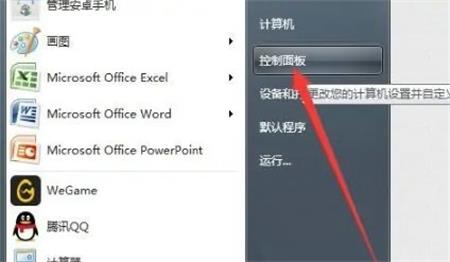
2、点击【管理工具】,双击【系统配置】。
3、点击上方选项卡中的【启动】。
4、勾选开机自启动项,点击右下角的应用。
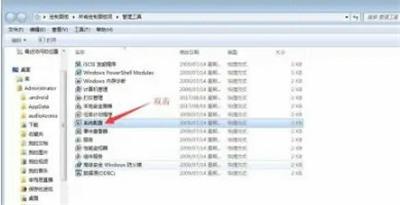
5、点击上方选项卡中的【常规】。
6、【加载启动项】勾选,点击右下角的应用和确定。
7、点击重新启动电脑,待电脑重启后即可完成。
以上是Win7电脑自启动管理在哪里设置?Win7设置自启动管理方法的详细内容。更多信息请关注PHP中文网其他相关文章!




